YouTube ist eine Schatztruhe an Videos zu allen nur erdenklichen Themen rund um Bewegung, Sport und Tanz. Allerdings ist es mühsam, sich Videos direkt auf YouTube anzusehen, denn die Videos laufen nur in Originalgeschwindigkeit und das Gefummel mit dem Schieberegler (wenn man sich nur eine bestimmte Passage ansehen möchte) ist nervig. Im Folgenden beschreibe ich, wie du dir in einem beliebigen Video eine von dir definierte Passage in beliebiger Geschwindigkeit ansehen kannst.
Alles was du dafür brauchst, ist der kostenlose VLC media player.
Als erstes lädst du das gewünschte Video (z.B. mit einem Add-on wie DownloadHelper) auf deinen PC runter.
Die folgende Beschreibung betrifft die Windows-Version, auf dem Mac findet man die Loop-Funktion als ‚A → B Schleife‘ bei ‚Wiedergabe‘.
Als nächstes öffnest du das Video im VLC Player und aktivierst unter ‚Ansicht‘ die ‚Erweiterte Steuerung‘:
Dadurch bekommst du unten links vier neue Schaltflächen, von denen wir die dritte von links brauchen:
Mit Hilfe dieser Schaltfläche legst du einen sog. Loop fest, d.h. eine Passage, die als Endlosschleife automatisch immer wieder abläuft. Mit dem ersten Klick legst du den Beginn und mit dem zweiten das Ende des Loops fest. Ein erneuter Klick auf die Schaltfläche beendet den aktuellen Loop und du kannst einen neuen definieren.
Gerade bei komplizierten Bewegungen möchte man gerne das Video langsamer abspielen, um Details besser erkennen zu können. Unter Extras > Einstellungen > Hotkeys siehst du, dass der entsprechende Shortcut das Minus-Zeichen ist:
In dieser Liste findest du auch noch viele weitere nützliche Tastenkürzel. Sehr häufig benutze ich z.B. die verschiedenen Sprünge (= Kombinationen aus Shift- / Alt- bzw. Ctrl-Taste zusammen mit Pfeiltaste) bzw. Einzelbilder (mit ‚e‘). Außerdem wähle ich „Ton aus“ mit ‚m‘ (bei verringerter Geschwindigkeit eiert der Ton natürlich), und „Automatische Skalierung an/aus“ mit ‚o‘ (damit das Video nicht zu groß und pixelig gezeigt wird).

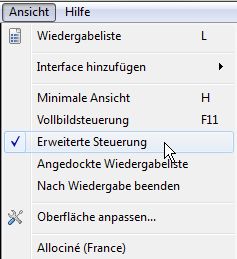
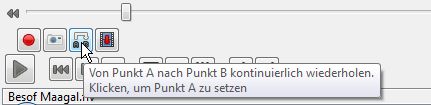

Schreibe einen Kommentar